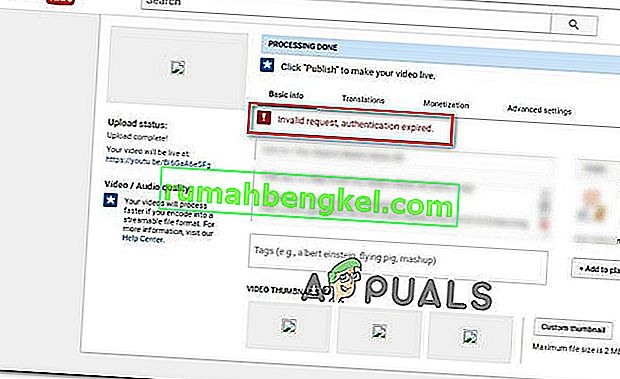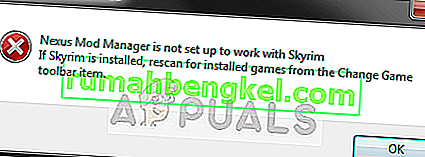El error " No hay ningún controlador de gráficos AMD instalado " generalmente significa que no hay ningún controlador que controle actualmente su hardware AMD ni en su PC ni en su computadora portátil. Este problema generalmente surge cuando el controlador está dañado o el controlador instalado no es compatible con su hardware AMD.

Existen varios remedios sencillos para corregir esta condición de error. Comience con la primera solución y siga avanzando en consecuencia.
Solución 1: Actualización / reversión de controladores de gráficos
Intentaremos actualizar el controlador de gráficos de forma manual o automática. Además, también usaremos una aplicación llamada Display Driver Uninstaller (DDU). Esto garantizará que se eliminen todos los restos del controlador de pantalla anterior para que no nos causen problemas en el futuro.
Además, si la actualización de los controladores no funciona para usted, debería considerar revertir los controladores a una versión anterior . Hay muchos casos en los que el controlador más nuevo no es estable con su dispositivo y causa problemas.
Consejo: antes de continuar con esta solución, también puede intentar desactivar y volver a activar el hardware. Esto puede eliminar las discrepancias (si están presentes).
- Instale la utilidad Desinstalador del controlador de pantalla . Puede continuar sin este paso, pero esto asegura que no queden restos de los controladores.
- Después de instalar Display Driver Uninstaller (DDU) , inicie su computadora en modo seguro . Puede aprender cómo arrancar su computadora en modo seguro leyendo nuestro artículo al respecto.

- Después de iniciar su computadora en modo seguro, inicie la aplicación que acaba de instalar (DDU).
- Después de iniciar la aplicación, seleccione la primera opción " Limpiar y reiniciar ". La aplicación desinstalará automáticamente los controladores instalados y reiniciará su computadora en consecuencia.

- Reinicie su computadora en modo seguro, presione Windows + R, escriba “ devmgmt. msc ”en el cuadro de diálogo y presione Entrar. En la mayoría de los casos, los controladores predeterminados se instalarán en el hardware. Si no es así, haga clic con el botón derecho en cualquier espacio vacío y seleccione "Buscar cambios de hardware".
- Ahora hay dos opciones. Puede buscar en línea el controlador más reciente disponible para su hardware en el sitio web del fabricante , como NVIDIA, etc. (e instalarlo manualmente ) o puede permitir que Windows instale la última versión (busque actualizaciones automáticamente ).
Primero, debería intentar actualizar el hardware automáticamente. Hay algunas actualizaciones de Windows que solucionan automáticamente el problema del controlador AMD. Haga clic derecho en su hardware y seleccione " Actualizar controlador ". Seleccione la primera opción "Buscar automáticamente el software del controlador actualizado". Elija la segunda opción si está actualizando manualmente y seleccione "Buscar controlador" y navegue hasta la ubicación donde lo descargó.

- Reinicie su computadora después de instalar los controladores y vea si el parpadeo de la pantalla se solucionó.
Solución 2: actualización desde el sitio web
Otro que puede probar es actualizar los controladores descargándolos desde el sitio web de AMD. A partir de ahí, primero debe seleccionar el tipo de tarjeta gráfica AMD que está utilizando y luego aparecerá una lista de controladores. Seleccione el controlador más reciente y descargue el instalador en una ubicación accesible.

Una vez descargado el controlador, simplemente ejecute el instalador y se instalará el controlador. Reinicie su computadora y vea si el mensaje de error desapareció.
Nota: también puede intentar descargar otro software de AMD en su computadora. O si ya están instalados, intente desinstalarlos y verifique si eso hace una diferencia. Si todos los métodos fallan, probablemente significa que debe realizar una instalación limpia de Windows.
Además, instale la última versión de Microsoft .NET Framework desde su sitio web oficial. Reinicie su computadora después de instalar el marco para implementar todos los cambios. No solo instale los marcos .NET, sino que también instale actualizaciones de DirectX, Microsoft Visual C ++, etc.